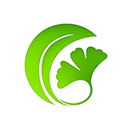首先通过数据验证与命名区域结合公式实现三级联动下拉菜单,具体步骤为:一、在“数据源”表中按列组织省份、城市、区县等层级数据;二、使用名称管理器创建“城市列表”和“区县列表”动态名称,利用OFFSET与MATCH函数定位数据区域;三、为主表E2单元格设置一级下拉菜单,来源为省份列;四、为F2单元格设置二级下拉菜单,来源为INDIRECT("城市列表");五、为G2单元格设置三级下拉菜单,来源为INDIRECT("区县列表"),最终实现选择省份后城市随之变化、选择城市后区县随之更新的联动效果。
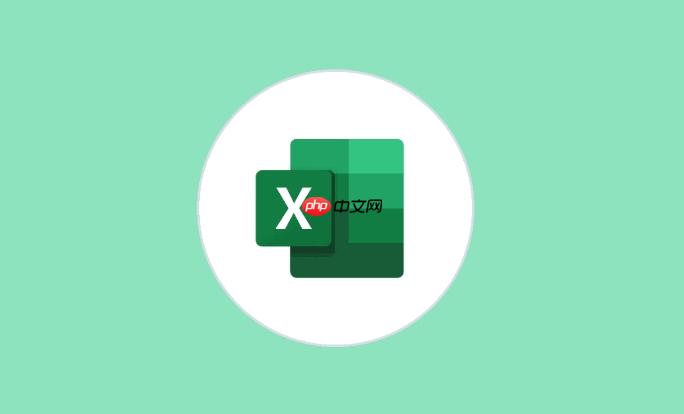
如果您希望在Excel中实现数据的层级选择,例如通过一个下拉菜单的选择结果动态影响另外两个下拉菜单的内容,则可以使用数据验证与命名区域结合公式的方式实现三级联动。以下是具体操作步骤:
本文运行环境:联想ThinkPad X1 Carbon,Windows 11
一、准备原始数据
在制作三级联动下拉菜单前,需要先整理好层级数据结构,通常一级为大类(如省份),二级为子类(如城市),三级为细分项(如区县)。这些数据应按列组织,并确保每个类别下的子项清晰排列。
1、在工作表的空白区域输入所有基础数据,例如A列输入省份名称,B列对应每个省份的城市,C列对应每个城市下的区县。
2、确保每一级的数据连续且无空行,建议将数据单独放在一个名为“数据源”的工作表中以便管理。
二、定义名称管理器中的动态区域
利用Excel的“名称管理器”功能创建可变范围名称,使下拉列表能根据上级选择动态更新内容。此方法依赖于OFFSET和MATCH函数组合来定位对应数据区域。
1、点击“公式”选项卡,选择“名称管理器”,然后点击“新建”。
2、创建第一个名称用于二级联动,例如命名为“城市列表”,在引用位置输入公式:=OFFSET(数据源!$B$1,MATCH(主表!$E$2,数据源!$A:$A,0)-1,0,COUNTIF(数据源!$A:$A,主表!$E$2),1)。
3、同样方式创建“区县列表”,公式为:=OFFSET(数据源!$C$1,MATCH(主表!$F$2,数据源!$B:$B,0)-1,0,COUNTIF(数据源!$B:$B,主表!$F$2),1)。
三、设置一级下拉菜单
一级菜单通常是固定的分类列表,可通过直接引用唯一值列来构建。该步骤为后续联动提供触发条件。
1、选中要放置一级菜单的单元格(如E2)。
2、点击“数据”选项卡中的“数据验证”,在允许条件中选择“序列”。
3、在来源框中输入一级选项的范围,例如:=数据源!$A$2:$A$10,点击确定完成设置。
四、设置二级下拉菜单
二级菜单的内容取决于一级菜单所选值,因此需引用之前定义的动态名称“城市列表”,实现随动变化。
1、选中用于显示二级菜单的单元格(如F2)。
2、打开“数据验证”对话框,选择“序列”作为允许类型。
3、在来源中输入:=INDIRECT("城市列表"),确认后即可实现与一级菜单的联动。
五、设置三级下拉菜单
三级菜单依赖于二级菜单的选择结果,其数据源由“区县列表”动态生成,确保仅显示与当前城市相关的区县信息。
1、选中目标单元格(如G2)进行数据验证设置。
2、在“允许”下拉中选择“序列”,来源填写:=INDIRECT("区县列表")。
3、点击确定后,在E2、F2、G2依次选择时,即可看到三级联动效果。